Oplatí sa stiahnuť nástroj Driver Booster? Prečítajte si túto komplexnú a úprimnú recenziu softvéru Driver Booster, aby ste sa rozhodli, či to stojí za váš čas alebo nie.
Vyskytol sa problém s vaším počítačom a potrebujete ho opraviť? No, môže to byť spôsobené zastaranými a pokazenými ovládačmi. Driver Booster je renomovaný nástroj na aktualizáciu ovládačov, ktorý môže ponúknuť dokonalé riešenie a zabezpečiť dobrý stav vášho systému.
Predtým, ako sa však pohneme dopredu, aby sme sa dozvedeli o vlastnostiach a funkciách Driver Booster, t.j najlepšie bezplatné nástroje na aktualizáciu ovládačov, najprv sa stručne pozrime na niektoré bežné systémové problémy, ktorým môžete čeliť v dôsledku zastaraných ovládačov.
Akým problémom s počítačom môžete čeliť v dôsledku nefunkčných ovládačov?
- Vaše internetové pripojenie môže byť nestabilné.
- Môžete čeliť častému zamrznutiu obrazovky a problémom so zlyhaním systému.
- Hardvérové zariadenia pripojené k vášmu systému vrátane tlačiarní, webovej kamery a skenera môžu prestať fungovať bez problémov.
- Môžete tiež zaznamenať chyby zvuku pri počúvaní vašej obľúbenej hudby.
- Hry môžu začať bežať pomaly, môžu často visieť a padať.
Vieme teda, aké dôležité sú ovládače zariadení, aby váš počítač fungoval hladko. Poďme získať niekoľko užitočných informácií o Driver Booster, jeho výhodách a nevýhodách, funkciách a výhodách spolu s jeho cenovou politikou.
Bezplatná verzia Driver Booster: Všetko, čo potrebujete vedieť
Driver Booster vyrába spoločnosť IObit, ktorá bola založená v roku 2014 a zaoberá sa produktmi ako Malware Fighter, Smart Defrag, Advanced System Care a mnohými ďalšími. Jeho predmet podnikania sa týka hlavne nástrojov, ktorým sa venuje Nástroje na optimalizáciu PC, bezpečnostný softvér a optimalizácia výkonu.
Tento nástroj je inteligentne navrhnutý tak, aby vykonal kontrolu systému, zistil všetky zastarané a nefunkčné ovládače a okamžite ich opravil.
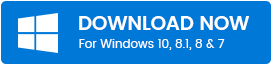
Špecifikácia a popis nástroja
| Výrobca | IObit |
| Hlavná funkčnosť | Nástroj na aktualizáciu ovládačov jedným kliknutím |
| Najnovšia verzia | Driver Booster v.6.5.0 vydaný v júni 2019 |
| Databáza ovládačov | O 200 % väčšia databáza s približne 3 000 000+ ovládačmi vrátane ovládačov od AMD, Intel, Nvidia a mnohých ďalších. |
| OS Windows | Windows 7/8/8.1/10/XP/Vista |
| Technická podpora | 24/7 technická podpora |
| Veľkosť inštalačného súboru | 20,6 MB |
| Jazyk menu | 48 |
| Ďalšie funkcie a ponuky | Aktualizácia jedným kliknutím, Game Booster, kanál spätnej väzby, oprava samostatných problémov so zariadením, zabezpečenie aktualizácie ovládača, vytváranie bodov obnovenia, zobrazenie systémových informácií |
Driver Booster je dostupný v dvoch verziách. Jeho bezplatná verzia je známa ako Driver Booster 7 Pro Trail, zatiaľ čo jej platená verzia je známa ako Driver Booster 7 Pro. Jeho ročné predplatné stojí 20,98 $ a môže podporovať 3 systémy súčasne.
Klady a zápory
Pros
- Automatický nástroj
- Dokáže opraviť a opraviť nefunkčné a zastarané ovládače zariadení jediným kliknutím
- Po aktualizácii a kompletnej oprave ovládačov môže automaticky reštartovať váš systém.
- Je kompatibilný so všetkými verziami Windows
- Vytvára zálohu všetkých poškodených ovládačov pred ich aktualizáciou, aby sa zabránilo strate údajov.
Zápory
- Aplikácia nie je kompatibilná so zariadeniami Mac, Linux a Android.
- Neposkytuje podrobnosti o všetkých chýbajúcich ovládačoch.
- Niekedy nie je možné aktualizovať konkrétne ovládače, ktoré je potrebné aktualizovať manuálne.
Kontrola bezplatnej verzie ovládača Booster – nastavenie
Používatelia systému Windows 7 tvoria väčšinu používateľov počítačov, ktorí pravidelne vyžadujú aktualizáciu ovládačov, systém Windows 10 klesá v kategórii pokročilých systémov, ktoré takmer nevyžadujú posilňovač ovládačov, zatiaľ čo staršie verzie systému Windows sú sotva in použitie. 64-bitový systém Windows 7 je podľa odborníkov najvhodnejším strojom na nastavenie Driver Booster.
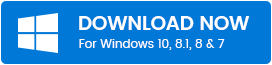
Pre lepšie pochopenie si ho nastavme na dvoch zariadeniach s nižšie uvedenými špecifikáciami:
| Špecifikácia | Zariadenie 1 | Zariadenie 2 |
|---|---|---|
| Typ zariadenia | PC | Laptop Acer Aspire |
| RAM | 8 GB RAM | 3 GB RAM |
| CPU | Procesor Intel Celeron s frekvenciou 2,60 GHz | CPU Intel s frekvenciou 1,30 GHz |
| Rozlíšenie obrazovky | 1920*1080 | 1366*768 |
Predpokladajme, že obe zariadenia neboli aktualizované za posledný mesiac. Počas vyhľadávania aktualizácií sme zistili takmer 70 voliteľných a 135 kľúčových aktualizácií. Začnime teraz so skutočným procesom inštalácie.
Čítaj viac: Recenzia CCleaner: Podrobnosti o produkte, funkcie, cena a ďalšie
1. Inštalácia
Proces inštalácie ovládača booster je pomerne jednoduchý, stačí stiahnuť a nastaviť inštalačný súbor z webovej stránky vydavateľa.
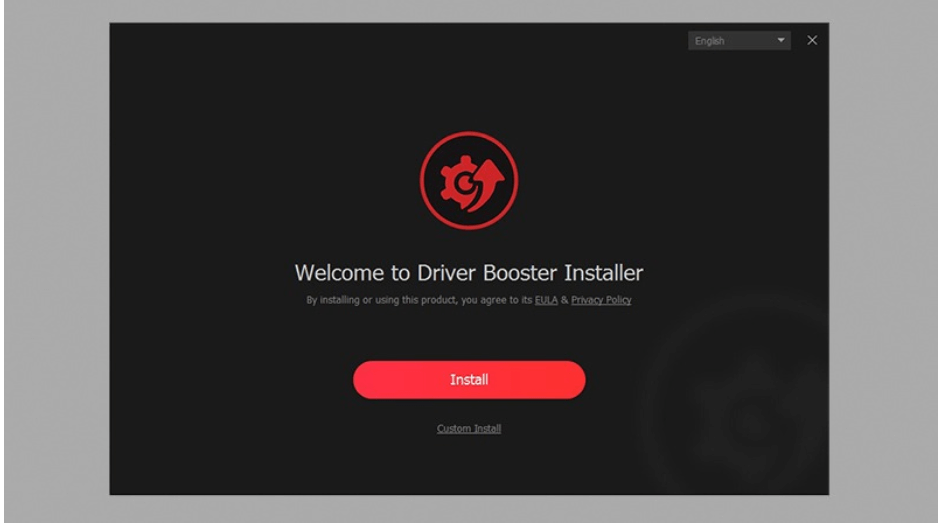
- Ak chcete začať, nastavte si jazykové preferencie na uvítacej obrazovke.
- Na uvítacej stránke uvidíte dve tlačidlá, jedno je červené tlačidlo inštalácie a druhé je určené na vlastnú inštaláciu.
- Odporúčame vám poradiť sa s odborníkom a zvoliť si vlastnú inštaláciu.
- S možnosťou vlastnej inštalácie budete môcť preskočiť alebo nainštalovať ďalšie nástroje.
- Okrem toho budete môcť vybrať cestu, pripnúť na panel úloh a vytvoriť ikonu na ploche.
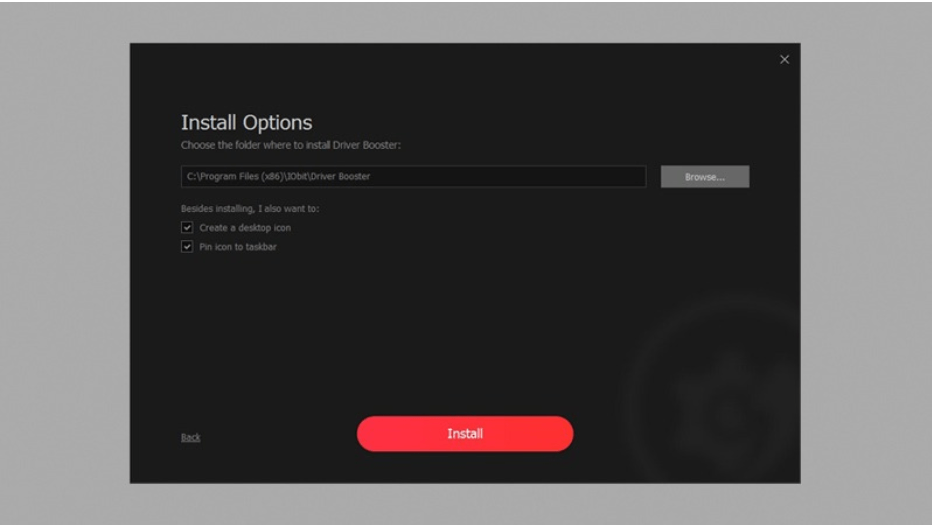
- Po dokončení týchto špecifikácií môžete kliknutím na tlačidlo Inštalovať spustiť proces sťahovania.
- Po úspešnej inštalácii posilňovača ovládačov môžete okamžite prejsť na kontrolu systému.

Čítaj viac: Najlepšie tipy na zrýchlenie počítača so systémom Windows 10
2. Skenovanie systému
Pokročilé fungovanie posilňovača ovládača vás môže úplne ohromiť, ak naň nekliknete Tlačidlo Skenovať do 5 sekúnd po inštalácii nástroj automaticky spustí systém skenovať. Hlavná obrazovka skenovania obsahuje veľké tlačidlo Scan/Stop umiestnené v strede spolu s ovládačom zariadenia a hernými komponentmi umiestnenými na každej strane centrálneho tlačidla skenovania.
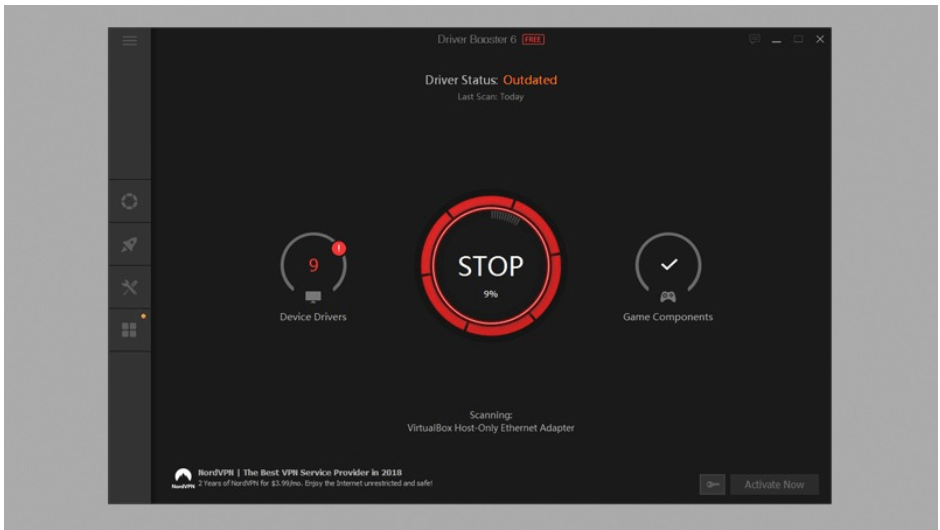
Kliknutím na tlačidlo skenovania spustíte skenovanie systému pomocou nástroja na posilnenie ovládača. A teraz prichádza veľký faktor, detekcia zastaraných a nefunkčných ovládačov. Testovali sme to na oboch zariadeniach a výsledky primerane zodpovedali zdravotnému stavu oboch strojov.
Po dokončení skenovania systému zobrazí posilňovač ovládačov zoznam všetkých poškodených ovládačov, ktoré je potrebné opraviť. Okrem toho sa zobrazia aj ďalšie dodatočné informácie, ktoré zahŕňajú.
1. Názov a kategória ovládača zariadenia.
2. Podrobnosti o aktuálnej verzii spolu s názvom vydavateľa a dátumom vydania.

3. Podrobnosti o novej dostupnej verzii, jej vydavateľovi a dátume.
4. Používatelia tu majú možnosť nainštalovať, odinštalovať, ignorovať alebo vykonať aktualizáciu všetkých poškodených ovládačov jedným kliknutím.
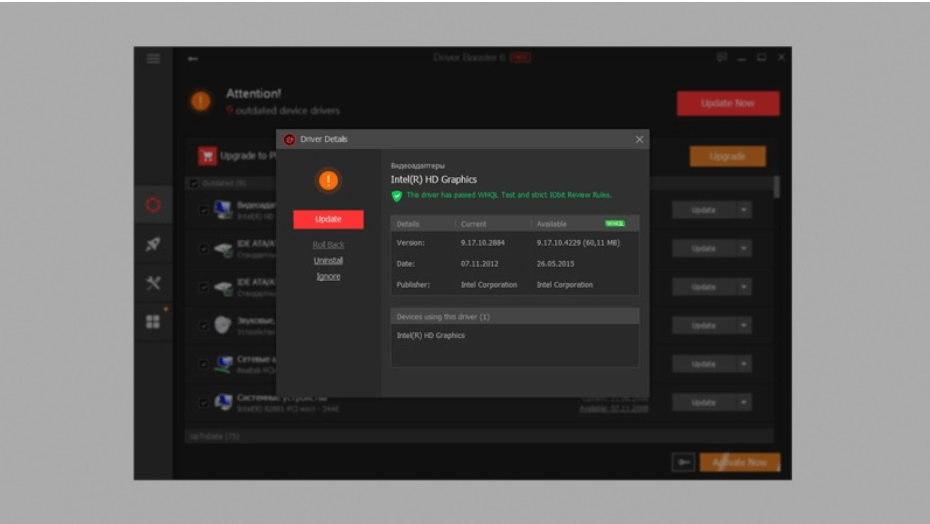
Čítaj viac: Zoznam najlepšieho softvéru Bluetooth pre Windows 10
3. Oprava
Raz softvér na posilnenie ovládača Po dokončení procesu skenovania systému je teraz čas opraviť a opraviť identifikované ovládače. Počas procesu opravy budete tiež upozornení na všetky požiadavky na reštart systému, konflikty so softvérom zabezpečenia systému, zlyhania programu a problémy s odpojením siete.
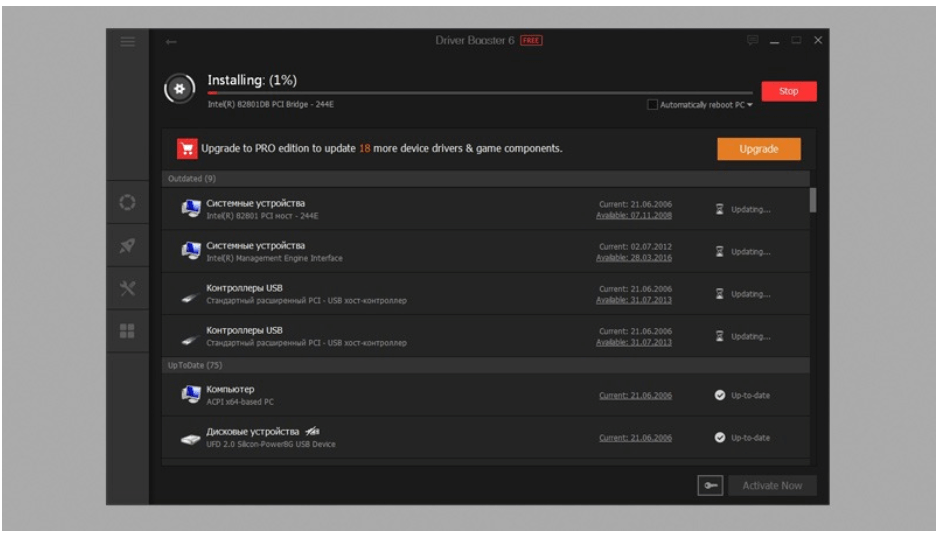
Okno opravy vám tiež poskytuje stav aktualizácie každého ovládača v reálnom čase a kategorizuje priebeh pod hlavičkami, ako je príprava, sťahovanie, dokončené a vyžaduje sa reštart.
Po dokončení procesu opravy a reštartu dostanete upozornenie „Všetky ovládače sú aktuálne“.
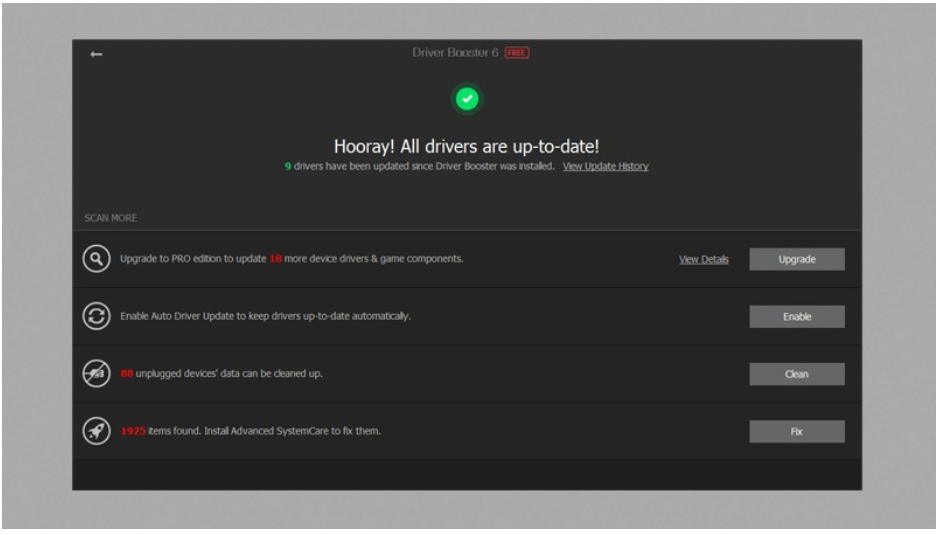
4. Nastavenie, podpora systému a ďalšie funkcie
- Nástroj Driver booster sa dodáva s ľahko použiteľnou funkcionalitou poháňanou čistým rozhraním.
- Jeho hlavná stránka je dobre navrhnutá pre lepšiu používateľskú skúsenosť.
- Stránku si môžete prispôsobiť a vybrať si preferovanú veľkosť písma, jazyk a priehľadnosť rozloženia.
- Vytvára tiež zálohu všetkých ovládačov.
- Tento nabitý nástroj dokáže bez námahy spustiť kontrolu systému, môže automaticky reštartovať váš systém, spustiť naplánované systémy a opraviť všetky zastarané ovládače jediným kliknutím.
- Dodáva sa tiež s 24/7 prevádzkovým chatovým oknom, ktoré môžete použiť na prediskutovanie svojich otázok s tímom Driver Boosters.
Okrem vyššie uvedených funkcií a ponúk je Driver Booster vybavený aj niekoľkými ďalšími užitočnými funkciami.
- Smart Defrag: Použite ho na defragmentáciu, optimalizáciu a usporiadanie systémového pevného disku. Pomáha pri zvyšovaní doby odozvy vášho zariadenia.
- Optimalizácia systému: Vykonajte kontrolu systému, odstráňte nevyžiadanú poštu a nechcené súbory systémového registra, aby ste zlepšili celkový stav vášho systému.
- Game Boost: Vychutnajte si dokonalý a ničím nerušený herný zážitok a konfigurujte herné aplikácie.
- IObit Malware Fighter: Pridajte ďalšiu vrstvu zabezpečenia a chráňte svoj systém pred škodlivým malvérom, spywarom a inými počítačovými hrozbami.
- Spravujte viacero hesiel pomocou funkcie Dashlane Driver Booster.
- Okrem toho prichádza aj s niekoľkými ďalšími nástrojmi, ktoré vám môžu pomôcť opraviť zlyhanie siete, zlé rozlíšenie, žiadny zvuk a mnoho ďalších problematických oblastí systému.
Porovnanie výkonu na snímke
| Aktivita | PC | laptop |
|---|---|---|
| Čas inštalácie | 35 sekúnd | 2 minúty |
| Čas skenovania | 30 sekúnd | 2 minúty a 30 sekúnd |
| Našli sa zastarané ovládače | 9 zastaraných a 75 dobrých vodičov | 33 pokazených a 70 dobrých vodičov |
| Čas aktualizácie ovládača | 5 minút 45 sekúnd | 22 minút 10 sekúnd |
Takže toto je konečný súhrn výkonu Driver Booster 7 bezplatná verzia, Aby sme však získali realistickejšie a jednoznačnejšie výsledky, pokúsili sme sa to porovnať aj s niekoľkými ďalšími ovládačmi. Toto je zďaleka najlepší nástroj, s ktorým sme sa stretli, a navyše nevyužíva veľa systémových prostriedkov a má relatívne nízku hmotnosť.
Driver Booster Pro – Stručný úvod
Driver Booster Pro, poháňaný špičkovými funkciami a výhodami, je vylepšená verzia bezplatnej verzie. Dodáva sa s bohatou databázou viac ako 3,5 milióna ovládačov a je schopný odhaliť aj ten najmenší problém vrátane herných komponentov.
Tu je niekoľko zaujímavostí o tomto úžasnom nástroji:
- Dodáva sa s funkciou aktualizácie jedným kliknutím.
- Je to tiež nástroj pokročilej starostlivosti o systém, ktorý dokáže vyčistiť systémové nevyžiadané položky, položky registra, stopy ochrany osobných údajov, aby sa optimalizoval celkový výkon a fungovanie vášho zariadenia.
- Je tiež schopný skenovať spyware.
- Ako ďalšia funkcia tiež dáva svojim používateľom možnosť prepínať medzi rôznymi vzhľadmi rozhrania vrátane modrej, čiernej, bielej a mnohých ďalších.
- Okrem toho pre lepšiu spokojnosť zákazníkov prichádza aj so 60-dňovou zárukou vrátenia peňazí.
Často kladené otázky (FAQ) o Driver Booster
Q1. Je Driver Booster zadarmo?
Áno, Driver updater je úplne bezplatný a dokáže bez problémov prehľadať váš systém a aktualizovať všetky poškodené a poškodené ovládače. Ak chcete využívať ďalšie výhody, ako je optimalizácia hier, oprava chýb a automatické aktualizácie, môžete sa rozhodnúť pre jeho profesionálnu verziu.
Q2. Kto robí posilňovače vodičov?
Driver Booster je vyvinutý spoločnosťou IObit.
Q3. Ako bezplatne aktualizujem všetky svoje ovládače?
Pomocou nástroja Driver Booster Tool môžete bezplatne aktualizovať ovládače zariadenia. Ide o automatický nástroj, ktorý vykoná kontrolu systému, zistí všetky problematické ovládače a okamžite ich aktualizuje.
Q4. Čo robí posilňovač ovládača?
Driver Booster je výkonný nástroj na aktualizáciu ovládačov. Môže automaticky skenovať váš počítač / laptop, či neobsahuje poškodené a zastarané ovládače a aktualizovať ich.
Q5. Ako skontrolujete, či sú ovládače aktuálne?
Na kontrolu stavu ovládačov zariadení môžete použiť manuálny spôsob alebo automatický nástroj. Manuálne spôsoby zahŕňajú dva spôsoby: Windows Update a možnosť Správca zariadení. Prípadne môžete na opravu ovládačov zariadenia použiť automatický nástroj na aktualizáciu ovládačov, ako je Driver Booster.
Q6. Ako môžem bezplatne aktualizovať ovládače pre Windows 10?
Najlepším spôsobom, ako aktualizovať ovládače zariadenia, je účinný nástroj na aktualizáciu ovládačov. Trh je plný viacerých možností, ak hľadáte bezplatný softvér, môžete si vybrať Driver Booster pre hladký výkon systému a bezproblémovú prevádzku.
Slová na záver: Kontrola posilňovača ovládačov 2021
Vyššie sme zdieľali všetky funkcie, funkcie, špecifikácie a pozitívne a negatívne aspekty softvéru Driver Booster. Na základe tejto recenzie sa môžete rozhodnúť, či si stiahnete Driver Booster do počítača so systémom Windows alebo nie.
Dúfame, že ste túto recenziu Driver Booster považovali za poučnú a užitočnú pri výbere dobrého softvéru na aktualizáciu a opravu ovládačov pre váš laptop alebo stolný počítač. Ak máte záujem prečítať si viac takýchto recenzií softvéru a príspevkov súvisiacich s technológiami, nezabudnite sa prihlásiť na odber nášho bulletinu.